U Microsoft Excelu 2019, 2016 i, možete zamrznuti retke i stupce tako da kada se pomičete, ta okna ostaju na mjestu. To može biti zgodno za odjeljke zaglavlja tako da možete vidjeti svoja zaglavlja bez obzira gdje se pomičete u proračunskoj tablici.
Zamrzavanje reda
- Odaberi redak ispod redak koji želite zamrznuti. Da biste odabrali redak, morate odabrati cijeli red s lijeve strane.
- Uz odabrani red, kliknite na "Pogled” na vrhu, odaberite “Zamrznite okna” i vidjet ćete nekoliko različitih opcija koje možete odabrati:
- “Zamrznite okna” će zamrznuti sve retke iznad odabranog retka.
- “Zamrznite gornji red” će zamrznuti samo gornji red bez obzira koji redak ste trenutno odabrali.
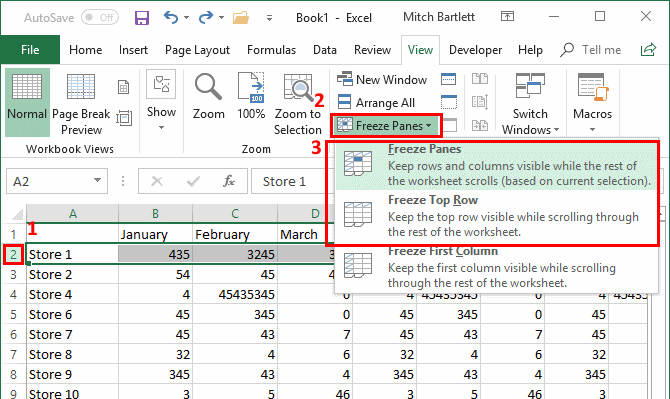
Napomena: Ako ne vidite opciju "Zamrzni okna", to može biti zato što su okna već zamrznuta. Odaberite "Odmrzni okna" za početak ispočetka.
Zamrzavanje stupca
- Da biste zamrznuli stupac ili skup stupaca, trebate odabrati stupac na pravo stupca(a) koje želite zamrznuti.
- S odabranim stupcem kliknite na "Pogled” na vrhu, odaberite “
Zamrznite okna” i vidjet ćete nekoliko različitih opcija koje možete odabrati:
- “Zamrznite okna” će zamrznuti sve stupce lijevo od odabranog stupca.
- “Zamrznite prvi stupac” će zamrznuti samo krajnji lijevi stupac bez obzira koji stupac ste trenutno odabrali.
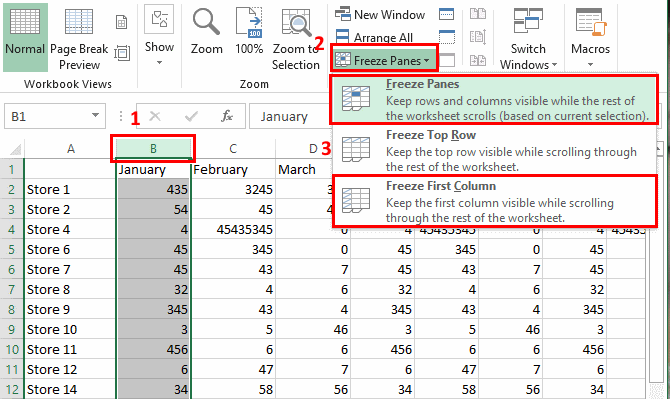
Zamrzavanje stupaca i redaka
Zamrzavanje stupca i retka u isto vrijeme je malo teže, osim ako ne želite zamrznuti samo lijevi stupac i gornji red, budući da su te opcije tu cijelo vrijeme.
- Za zamrzavanje skupa stupaca i redaka u isto vrijeme, kliknite na ćeliju ispod i na pravo okna koje želite zamrznuti. Na primjer, ako želite zamrznuti stupac A i redak 1, odabrali biste ćeliju B2 jer se nalazi ispod i desno od ovih stupaca i redaka.
- Odabravši odgovarajuću ćeliju, odaberite "Pogled” na vrhu i kliknite na “Zamrznite okna” i odaberite “Zamrznite okna” na padajućem izborniku.
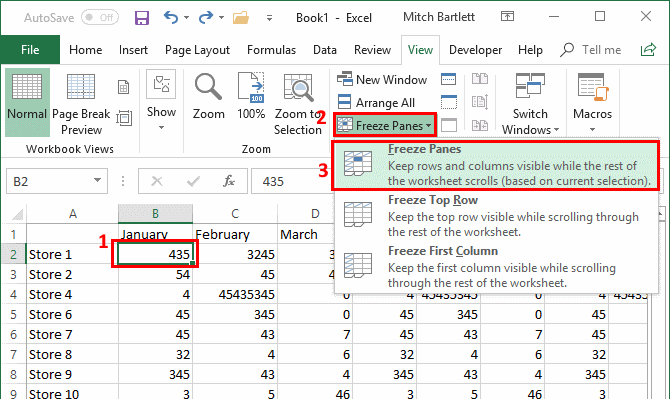
Odmrzavanje okna
Za odmrzavanje okna u bilo kojem trenutku, samo kliknite na "Pogled” i kliknite na “Zamrznite okna”, a zatim odaberite “Odmrzavanje okna“.